Apa Itu Folder Data Android?
Folder data adalah lokasi penyimpanan data aplikasi di perangkat Android. Di sini, kamu bisa menemukan berbagai macam file seperti pengaturan, cache, dan data lainnya yang berhubungan dengan aplikasi. Dengan mengakses folder data, kamu bisa melakukan berbagai hal, seperti mengganti file game untuk mendapatkan fitur tambahan atau menghapus data aplikasi yang sudah tidak terpakai.
Mengapa Menggunakan ZArchiver?
ZArchiver adalah salah satu aplikasi pengelola file terbaik di Android. Selain bisa membuka berbagai format file, ZArchiver juga memungkinkan kamu untuk mengelola file-file sistem, termasuk file yang ada di folder data.
Langkah-langkah Cara Buka Akses Folder Data Android
- Instal ZArchiver: Jika belum memiliki aplikasi ZArchiver, kamu bisa mengunduhnya secara gratis di Google Play Store.
- Buka ZArchiver: Setelah terinstal, buka aplikasi ZArchiver.
- Akses Folder Data:
- Temukan ikon tiga titik: Di pojok kanan atas, biasanya terdapat ikon tiga titik. Ketuk ikon tersebut.
- Pilih "Device": Pilih opsi "Device" untuk melihat daftar penyimpanan di perangkatmu.
- Cari folder "data": Cari dan ketuk folder "data".
- Navigasi ke Folder Tujuan: Setelah masuk ke folder data, navigasi ke folder aplikasi yang ingin kamu modifikasi. Struktur folder setiap aplikasi bisa berbeda-beda.
- Salin File:
- Pilih file: Temukan file yang ingin kamu salin dan ketuk lama pada file tersebut.
- Pilih "Copy": Pilih opsi "Copy" untuk menyalin file.
- Tempel file: Buka folder tujuan dan ketuk lama pada area kosong lalu pilih "Paste" untuk menempelkan file yang telah disalin.
- Beri Izin (Jika Perlu): Jika kamu mendapatkan peringatan akses ditolak, berikan izin akses kepada ZArchiver untuk mengakses folder data.
Tips Tambahan:
- Buat Backup: Sebelum melakukan modifikasi, sebaiknya buat backup data aplikasi terlebih dahulu untuk berjaga-jaga jika terjadi kesalahan.
- Hati-hati: Salah menyalin atau menghapus file di folder data dapat menyebabkan aplikasi crash atau bahkan merusak sistem.
- Eksplorasi: ZArchiver memiliki banyak fitur lain yang bisa kamu eksplorasi, seperti mengekstrak file zip, membuat arsip, dan masih banyak lagi.
Kata Kunci: ZArchiver, folder data Android, menyalin file, modifikasi aplikasi, tutorial Android, tips Android, pengelola file Android, Cara Buka Akses Folder Data Android.
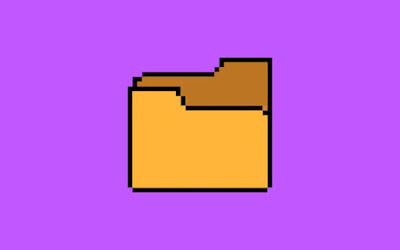
Posting Komentar